在迅雷极速版里面我们发现多了一个远程下载功能,通过介绍,我们不难看出来我们可以通过这个功能来远程控制电脑下载,例如我们可以在公司控制家里电脑下载电影之类的,到家就能看了。这样是不是很爽呢?那么迅雷极速版远程下载怎么用呢?小编来介绍迅雷极速版如何进行远程下载
1、打开迅雷极速版下载,然后登陆迅雷账号,也可以先登陆,看一下面板下面有一项是远程设备,我的没有呢要去添加,这时可以看右上角点击无远程设备。
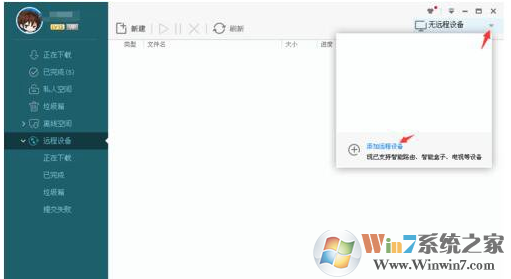
2、点击添加远程设备,会弹出当前电脑,提示立即绑定,先不急,看看这到底怎么用。点击一下远程控制中心。
这时会弹出网页,进入个人的迅雷下载中心,提示两种绑定方式,我可没有什么盒子之类的,还是选择电脑吧。
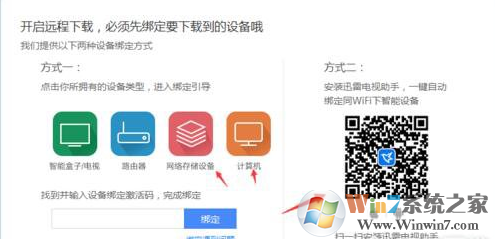
3、然后在设备支持列表中找到电脑PC,然后点击远程下载客户端,这才发现原来并不是很多的都支持远程下载,我现在正好用的是迅雷极速版,所以才有这个远程下载。
还是点下立即绑定吧,弄不清要添加什么绑定码,不过,我注意到这里还有一个要求电脑开启远程下载功能,是不是与我曾经设置过电脑远程管理有关系,不太清楚,如果大家在这里有问题,可以试试。
虽然还是无远程设备,但是在这里倒是有一个本地的设备了,好了一会儿试试手机能不能管理
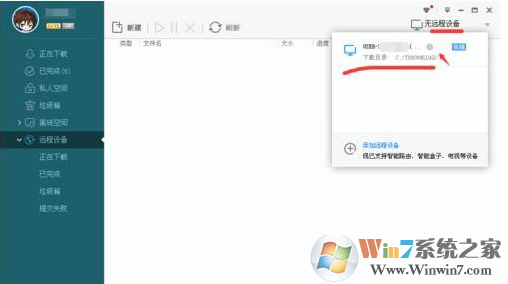
4、然后点击“新建”下载任务,然后输入下载URL链接,点击选择下载设备为我们刚才绑定的电脑就行啦,但是切记:电脑必须处于开机,且迅雷软件处于开启状态,并且登陆了迅雷账号才可以。
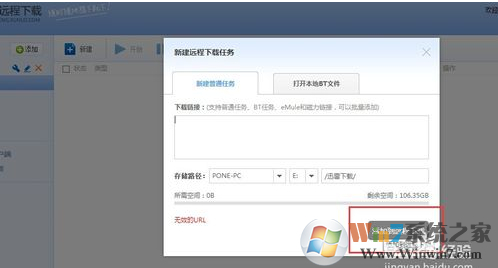
以上就是迅雷远程下载的方法了,有没有觉得很酷呢?

